[カメラマップ]モディファイヤ(オブジェクトスペースバージョンは、1 つのフレームでオブジェクトをバックグラウンドに融合することができます。
このモディファイヤは、現在のフレームおよびシーン内の特定のカメラに基づいて平面マッピング座標を割り当てることにより機能します。これは、オブジェクトのマッピング座標をフレームごとに更新する[カメラ マップ(WSM)](Camera Map (WSM))モディファイヤとは異なります。
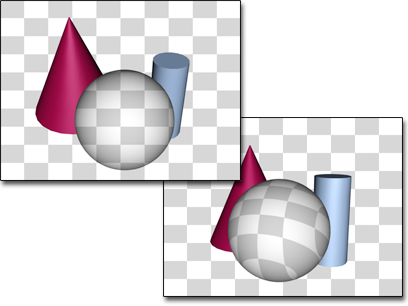
左: [カメラ マップ](Camera Map)モディファイヤを適用したオブジェクトのテクスチャは、モディファイヤで使用するカメラで見るとバックグラウンドと一致する
右: [カメラ マップ](Camera Map)モディファイヤで使用されていないカメラで見ると、オブジェクトのテクスチャは、オブジェクトのジオメトリに基づいている
オブジェクトをバックグラウンドにブレンドする
[カメラマップ]モディファイヤ(オブジェクトスペース)を使用する: トピックは、オブジェクトをバックグラウンドにブレンドする方法を示します。バックグラウンドにオブジェクトのテクスチャ マップと同じイメージが使用される場合、モディファイヤが適用されカメラが指定されるフレームで、オブジェクトはバックグラウンドとブレンドされます。カメラやオブジェクトが移動すると、オブジェクトが見えるようになります。幻想的な作品を作るために、まずそのオブジェクトに割り当てたものと同じマップをバックグラウンドに割り当てます。
カメラを移動し、バックグラウンドと一致させたい場合、代わりに[カメラマップ](Camera Map (WSM))を使用します。
マッピング座標
マッピングされたオブジェクトの精度はメッシュの複雑さにも依存するので、オブジェクトに対して比較的高い密度のトライアングル面を使用して適用すると、「バックグラウンドにブレンド」の効果は最良の結果が得られます。また、必要な密度はオブジェクトとカメラの距離にも依存します。
小さな範囲のバックグラウンドを占める場合は単純なボックスでもよいかもしれませんが、面分割が不十分だと、マッピングをクローズ アップしたときに歪んで見えます。理想的なマッピングを得ると同時に、ジオメトリの複雑さを最小限にするには、ある程度の実験が必要です。一般的に、画面の 4 分の 1 を占めるボックス オブジェクトの場合は、4 x 4 x 4 の面分割が適当です。
プレート マッチ/MAX R2.5 レンダリング フィルタの使用
3ds Max 3 より前のバージョンのアンチエイリアシングは、ビットマップ マップ パラメータ(ピラミッド、合計領域、フィルタなし)で制御されるビットマップのフィルタリングを使用して、ジオメトリのエッジにのみ影響を与えていました。 アンチエイリアシング フィルタは、テクスチャをジオメトリのエッジと一緒にフィルタリングするため、オブジェクトのすべてのアスペクトに影響します。アンチエイリアシングを適用すると、優れた結果が得られます。ただし、オブジェクトをレンダリングするときに、環境バックグラウンドに一致させる必要がある場合は、不整合が発生します。これは、既定値では、アンチエイリアシング フィルタはバックグラウンドに影響しないためです。
バックグラウンドのアンチエイリアシングを有効にするには、[カスタマイズ](Customize)  [基本設定](Preferences)
[基本設定](Preferences)  [レンダリング](Rendering)
[レンダリング](Rendering)  [バックグラウンド アンチエイリアシング](Background Antialiasing)
[バックグラウンド アンチエイリアシング](Background Antialiasing)  [バックグラウンドをフィルタ](Filter Background)を選択します。オブジェクト正しくフィルタされていないバックグラウンド イメージと一致させるには、アンチ エイリアシングによりテクスチャが影響を受けるのを避けるため、プレートマッチ /Max R2.5 フィルタを使用します。
[バックグラウンドをフィルタ](Filter Background)を選択します。オブジェクト正しくフィルタされていないバックグラウンド イメージと一致させるには、アンチ エイリアシングによりテクスチャが影響を受けるのを避けるため、プレートマッチ /Max R2.5 フィルタを使用します。
3ds Max でオブジェクトをレンダリングして、バックグラウンド環境にシームレスにブレンドさせるための方法は 3 つあります。
- マット/シャドウ マテリアルを割り当てる方法
- カメラ マッピングを使用してオブジェクトに 100% 自己照明の拡散反射光テクスチャを割り当てる方法
- 環境/画面投影マッピングを使用して 100% 自己照明の拡散反射光テクスチャを割り当てる方法
前景オブジェクトがフィルタされていないバックグラウンドに一致する場合は常時、または 3ds Max 2.5 レンダラー のアンチ エイリアシング品質に一致した場合、 プレートマッチMAX R2.5 アンチ エイリアシングは、プレートマッチを使用してください。